Την Τρίτη, η Apple κυκλοφόρησε την τελευταία έκδοση του λειτουργικού συστήματος επιτραπέζιων υπολογιστών OS X 10.9 Mavericks. Διατίθεται ως δωρεάν λήψη μέσω του App Store, ενώ το OS X Mavericks υποτίθεται ότι έχει βελτιώσεις ισχύος και απόδοσης, καθώς και ορισμένα νέα χαρακτηριστικά, όπως τη νέα εφαρμογή Χάρτες.
Σχετικές ιστορίες:
- 5 πράγματα που πρέπει να κάνετε πριν από την αναβάθμιση στο OS X Mavericks
- Η Apple κυκλοφορεί δωρεάν το OS X Mavericks
- Περπατήστε μαζί μας μέσω της νέας εφαρμογής Χάρτες του OS X Mavericks
Η δημιουργία ενός προγράμματος εγκατάστασης OS X USB από τη λήψη του App Store δεν ήταν πολύ απλή στο παρελθόν και οι παλιές μέθοδοι δεν λειτουργούν πλέον για το OS X 10.9. Ωστόσο, υπάρχει ένα νέο βοηθητικό πρόγραμμα της Apple με το Mavericks το οποίο το καθιστά σχετικά απλό, και χάρη στο μέλος του MacForums, tywebb13, γνωρίζουμε πώς να το χρησιμοποιήσουμε. Με ένα πρόγραμμα εγκατάστασης USB, θα μπορείτε να πραγματοποιήσετε μια καθαρή εγκατάσταση του Mavericks όποτε θέλετε και χωρίς να χρειάζεται να το κατεβάσετε ξανά από το App Store. Δείτε πώς μπορείτε να δημιουργήσετε ένα bootable OS X Mavericks install drive:
Βήμα 1: Κατεβάστε το πρόγραμμα εγκατάστασης του OS X Mavericks από το App Store, αλλά μην εκτελέσετε ακόμα τον εγκαταστάτη. Αν έχετε ήδη αναβαθμίσει, θα χρειαστεί να κάνετε λήψη του προγράμματος εγκατάστασης ξανά από το App Store, αφού διαγράφεται μετά την αναβάθμιση. Βεβαιωθείτε ότι το πρόγραμμα εγκατάστασης βρίσκεται στο φάκελο "Εφαρμογές".
Βήμα 2: Διαμορφώστε μια μονάδα flash USB τουλάχιστον 8 GB, όπως το Mac OS Extended (Journaled) και διατηρήστε το προεπιλεγμένο όνομα ως "Untitled". Βεβαιωθείτε ότι δεν έχετε άλλη ένταση με το ίδιο όνομα. Αν το κάνετε, αποσυνδέστε την άλλη ένταση ή μετονομάστε την προσωρινά. Μπορείτε επίσης να ονομάσετε τη μονάδα flash USB σε κάτι διαφορετικό από το "Untitled", αλλά απλά φροντίστε να αλλάξετε την εντολή στο Βήμα 3 για να απεικονίσετε το σωστό όνομα.

Βήμα 3: Ανοίξτε ένα παράθυρο τερματικού και πληκτρολογήστε την ακόλουθη εντολή:
sudo / Εφαρμογές / Εγκατάσταση \ OS \ X \ Mavericks.app/Contents/Resources/createinstallmedia - όγκο / τόμοι / Untitled - applicationpath / Εφαρμογές / Εγκατάσταση \ OS \ X \ Mavericks.app -Εφόσον το βοηθητικό πρόγραμμα απαιτεί δικαιώματα root, θα πρέπει να εισαγάγετε τον κωδικό πρόσβασής σας για να συνεχίσετε. Δεν πρέπει να διαρκέσει περισσότερο από 20 λεπτά για να ολοκληρωθεί.

Αυτό είναι. Θα πρέπει τώρα να μπορέσετε να εκκινήσετε με το πρόγραμμα εγκατάστασης USB κρατώντας πατημένο το πλήκτρο Option και ξεκινώντας την καθαρή εγκατάσταση του OS X Mavericks. Εάν το βοηθητικό πρόγραμμα φαίνεται να έχει κολλήσει στο "Αντιγραφή αρχείων εγκατάστασης στο δίσκο", δοκιμάστε να μεταβείτε σε μια διαφορετική μονάδα flash USB. Ένα άλλο ζήτημα που φαίνεται να εμφανίζεται είναι ότι το πρόγραμμα εγκατάστασης USB δεν εμφανίζεται στο Startup Manager. Πάλι, δοκιμάστε να μεταβείτε σε μια διαφορετική μονάδα flash USB αν έχετε προβλήματα με την εκκίνηση σε αυτήν. Αν δεν έχετε κάποια τύχη με το βοηθητικό πρόγραμμα της Apple, ίσως θελήσετε επίσης να δοκιμάσετε το DiskMaker X (πρώην Lion DiskMaker).


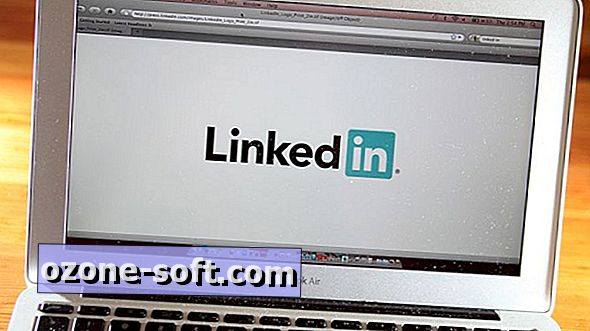










Αφήστε Το Σχόλιό Σας